- Kirjoittaja Mildred Bawerman [email protected].
- Public 2023-12-16 08:38.
- Viimeksi muokattu 2025-01-22 22:28.
Tärkein ero - Evernote vs. OneNote
Vaikka sekä Evernote että OneNote ovat hienoja muistiinpanotyökaluja, joilla on ominaisuuksia, kuten verkkoleike, OCR-muokkaus ja muistiinpanojen synkronointi monien laitteiden kanssa, Evernoten ja OneNoten välillä on ainutlaatuisia eroja. Tärkein ero Evernoten ja OneNoten välillä on, että Evernote tarjoaa paremman verkkoleikkauksen ja kolmannen osapuolen tuen, kun taas OneNote toimii paremmin Microsoft Office -sovellusten kanssa, koska se on hyvin integroitu siihen.
Evernote Review - Ominaisuudet ja toiminnot
Web-leikkaus: Web-leikkaus on yksi EverNoten parhaista ominaisuuksista. Näyttää siltä, että tämä sovellus on suunniteltu ensisijaisesti tähän tarkoitukseen kuin vain muistiinpanojen luomiseen tyhjästä. Evernote-sovellus näyttää samanlaiselta kaikilla alustoilla. Vasemmalla puolella on navigointinäyttö. Voit napauttaa muistikirjoja ja tarkastella kaikkea kyseisessä muistiinpanossa käytettävissä olevaa sisältöä. Tätä voidaan pitää vieritettävänä luettelona parempaa katselua varten. Selaamisen helpottamiseksi tunnisteita voidaan lisätä myös helppoa käyttöä varten.
Evernoten visuaaliset tehosteet ovat houkuttelevampia kuin OneNoten. Lisäksi Evernote tarjoaa monia vaihtoehtoja, erityisesti web-leikkausta varten. Evernotessa pieniä grafiikoita voidaan tarkastella tallennetulta sivulta. Evernote ei kuitenkaan sisällä joitain hienoja ominaisuuksia, jotka ovat läsnä OneNotessa. Mutta perusominaisuudet, kuten tekstin muotoilu, tiedostojen, kuvien lisääminen sekä äänen ja videon tallentaminen, ovat käytettävissä tässä sovelluksessa.
Muokkaus: Evernote pystyy sieppaamaan vain halutun sisällön ilman ärsyttäviä mainoksia. Se tallentaa vain sen, mitä todella tarvitaan, jättämättä pois videota ja asettelua, jossa se oli. Se pystyy myös tallentamaan koko sivun tarvittaessa. Se voi lisätä kirjanmerkkeihin sivun sekä sivun näyttökuvan. Siinä on myös merkintätyökaluja, kuten nuolien lisääminen ja tekstin korostaminen tärkeitä tietoja varten. OneNote sieppaa kuvan sivusta, mutta Evernoten avulla sivu siepataan sellaisenaan tekstin kanssa, joka voidaan kopioida ja muokata. Linkit ovat myös aktiivisia, ja käyttäjä voi napsauttaa linkkiä, joka viedään alkuperäiseen sijaintiin, jotta hän voi tarkastella sivua tai videota.
Hakuvaihtoehdot: Hakuvaihtoehtoa voidaan käyttää Evernote- ja OneNote-muistikirjoissa, mutta Evernote tarjoaa lisäominaisuuden mahdollisuudesta etsiä tunnisteita ja löytää myös tarvittava sisältö. Kaikissa versioissa Evernote näkyy samalla tavalla. Mac ja iPad näyttävät sen houkuttelevammin. Android ja iPhone näyttävät sovelluksen myös samalla tavalla.
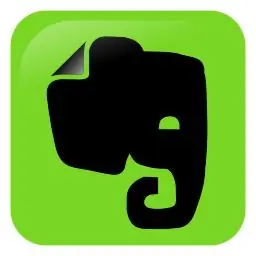
OneNote Review - ominaisuudet ja toiminnot
Järjestä: OneNote on ollut käytössä jo kauan; Itse asiassa Microsoft Office 2003: sta. Se voi luoda yksinkertaisia ja monimutkaisia muistiinpanoja, joissa on helppo liikkua ja jotka voidaan synkronoida useilla alustoilla. On työkaluja piirtämiseen, äänen ja videon lisäämiseen, kuvien skannaamiseen, laskentataulukoiden lisäämiseen ja muokattujen muistiinpanojen katseluun. Nämä ominaisuudet ovat vertailussa parempia kuin Evernote. OneNoten toinen ominaisuus on, että sinulla voi olla muistiinpanoja ja alaluokitella ne edelleen samaan muistiinpanoon.
Leikkeet: Vertailun vuoksi EverNote on parempi tässä ominaisuudessa kuin OneNote. Napsauttamalla verkkosisältöä hiiren kakkospainikkeella tai vetämällä sen OneNote-leikkuriin sisältö voidaan lisätä muistikirjaan monien aiemmin luotujen muistikirjojen joukossa. Yksi haittapuoli on, että joissakin selaimissa valikkoa ei näy, ja verkkoleike lähetetään pikamuistiinpanoihin, joista leike voidaan siirtää toiseen sijaintiin myöhemmin. Toinen haittapuoli on, että verkkosivun yksittäisten osien valitsemiseksi ja leikkaamiseksi ei ole mahdollisuutta, tällaisissa tapauksissa koko sivu leikataan.
Versiot: OneNote toimii hyvin ikkunoiden kanssa. Se antaa täyden pääsyn kaikkiin OneNotessa oleviin työkaluihin. OneNote hyödyntää valintanauhavälilehteä, joka antaa sille täyden pääsyn kaikkiin Onenoten käytettävissä oleviin ominaisuuksiin, kuten tarkasteluun, kotiin, historiaan ja piirtämiseen. Koti-välilehdessä on ominaisuuksia, kuten tekstin muotoilu ja kohteiden merkitseminen tärkeiksi. Lisää-vaihtoehto tarjoaa vaihtoehtoja, kuten äänen, videoiden ja laskentataulukoiden sisällyttäminen. Piirustus-välilehdet mahdollistavat muokkaamisen, ja historiaominaisuuden avulla voit tarkastella äskettäin lisättyjä muokkauksia ja tehdä yhteistyötä muiden kanssa. Tarkistustoiminnon avulla käyttäjä voi tarkistaa oikeinkirjoituksen ja kieliopin. Nauhan näkymäominaisuuden avulla voit mukauttaa kannettavaa tietokonetta.
Aluksi sivu on vain tyhjä taulukko. Käyttäjä voi vapaasti lisätä minkä tahansa median, kuten tekstimateriaalin ja kuvat. Näitä voidaan muokata millä tahansa tavalla, jota käyttäjä haluaa. Mac ja iPad antavat saman ilmeen kuin Windowsissa. Mutta Windowsissa on vain kolme välilehteä, toisin kuin kuusi välilehteä. Toisaalta iPhone ei näytä mitään välilehtiä näytön tarjoaman rajoitetun tilan vuoksi. IPhone on paras tapa tehdä muistiinpano nopeasti ja tarkistaa olemassa olevat muistiinpanot. Androidilla on huono versio. Se ei tarjoa mitään välilehtiä aiempina versioina tai antaa pääsyn kaikkiin muihin versioihin käytettävissä oleviin upeisiin ominaisuuksiin.
Käyttö ja tallennus: OneNote-verkkoversiossa on välilehtiä kuten Windows- ja Mac-versioissa. Kaikki OneNoten sisältö synkronoidaan Microsoft OneDriven avulla. Se mahdollistaa jopa 7 Gt: n tallennustilan.

Mikä on ero OneNoten ja Evernoten välillä?
Erot OneNoten ja Evernoten ominaisuuksissa
OneNote -”Digitaalinen muistikirja”
OneNotessa on erinomaiset ominaisuudet, joita voidaan käyttää muistiinpanojen tekemiseen tyhjästä sekä muotoiluun ja muokkaamiseen tarpeen mukaan. Tähän tarkoitukseen on suunniteltu useita työkaluja. Monet toiminnot, kuten tekstin lisääminen, Word-asiakirjassa olevat kuvat, ovat myös OneNotessa. Oikeinkirjoituksen tarkistukset, sanasto ovat käytettävissä myös OneNoten sisällä. Windows-versio tukee jopa piirustuksia ja käsinkirjoitusta muistiinpanossa. OneNoten sisällön organisointi ja muokkaaminen on helppoa..
Evernote - "Digitaalinen arkistokaappi"
Voit tallentaa tietoja järjestäytyneemmällä tavalla tämän sovelluksen avulla. Tallennettuihin muistiinpanoihin pääsee hakemalla muistiinpanoja tai etsimällä muistiinpanoihin liitettyjä tunnisteita. Evernote on loistava sovellus tiedonhallintaan. Toiminnot, kuten muistiinpanon luominen, merkitseminen, jakaminen ja muistutusten asettaminen, ovat helppoja Evernoten kanssa. Tallennetut muistiinpanot voidaan asettaa näkymään myös Google-hauissa.
Evernote-verkkoleikkuri ja sähköposti ovat myös ominaisuuksia, jotka ylittävät OneNoten. Nämä ominaisuudet tekevät Evernotesta paremman tiedonkeruun ja noutamisen kannalta.
Verkkoleikkaus ja kolmansien osapuolten tuki
Evernote - Parempi verkkoleikkeille ja kolmansien osapuolten tuelle.
OneNote tallentaa muistiinpanon pikamuistio-osioon, ja meidän on käytettävä aikaa myöhemmin, jotta voimme laittaa sen haluamaasi muistikirjaan.
Verkonleikkausvaihtoehto on hieno Evernotessa, koska pystymme tallentamaan verkkosivun osia ja korostamaan niitä myös tarpeen mukaan. Pystymme myös merkitsemään nämä leikkeet helposti haettavaksi.
Mobiilikäyttöliittymä
Evernote - Tarjoaa työpöydän kaltaisen kokemuksen
Evernotessa on loistava mobiilikäyttöliittymä, jota voidaan käyttää tehokkaasti tien päällä. Evernote säilyttää suurimman osan ominaisuuksista, jotka ovat käytettävissä muilla alustoilla.
OneNote on rajoitettu tässä ominaisuudessa.
Windowsin integrointi
OneNote - Windows integroitu
OneNote toimii hyvin Windows-käyttöjärjestelmien kanssa. Se toimii paremmin Microsoft Office -sovellusten kanssa, koska se on hyvin integroitu siihen. Se voi toimia todella hyvin yhteistyössä muiden Microsoft-sovellusten kanssa. Sivujen merkitseminen voidaan tehdä myös OneNotessa.
Evernote on yksittäinen sovellus, eikä sitä tehdä yhteistyössä muiden sovellusten kanssa.
Vedä ja pudota -toiminto
OneNote - tarjoaa vetämistä ja pudottamista
Kun haluat tehdä nopean muistiinpanon, vedä ja pudota -vaihtoehto on käytettävissä OneNotessa.
Evernote voi tukea vain asiakirjojen lisäämistä tai liittämistä. OneNote voidaan viedä useisiin eri muotoihin, kuten PDF, Word ja HTML.
Muistutukset
Evernote - Tukee muistutuksia
Evernote voi tukea muistutuksia. Tämä on sisäänrakennettu ominaisuus Evernotessa.
OneNote voi tehdä tämän, mutta Microsoftin Outlookin avulla.
Jakaminen
Evernote - Lisää tuloksia jakamisessa
Jakaminen voidaan tehdä vahvemmalla tavalla Evernoten kanssa sosiaalisen median työkalujen avulla.
Salasana
Evernote - Salasanasuojattu
Salasanoja voidaan käyttää muistiinpanoihin Evernote-salauksen avulla.
Tätä ei tueta ilmaisissa OneNote-versioissa.
Yhteenveto
Molemmat sovellukset ovat muistiinpanotyökaluja, mutta molemmilla on ainutlaatuinen tapa tehdä se. Kuten voimme nähdä yllä olevista arvosteluista, Evernote sopii paremmin käyttäjille, jotka haluavat leikata webiä, siepata ja muokata tekstiä ja järjestää. Jos käyttäjät haluavat luoda muistiinpanoja tyhjästä ja huomauttaa tekstin ja artikkeleiden kirjoittamisen, OneNoten tulisi olla käyttäjän ensisijainen valinta. Molemmat ovat hienoja ainutlaatuisilla alueilla.
Kuva Kohteliaisuus: Micrososftin kirjoittama "Microsoft OneNote 2013 -logo" - → Tämä tiedosto on purettu toisesta tiedostosta: Microsoft Office 2013 logos lineup.svg.original -tiedostosta. (Julkinen verkkotunnus) Wikimedia Commonsin “Evernote” -palvelun kautta, käyttäjä: ZyMOS - Tämä vektorikuva luotiin Inkscape. Open Icon Library -sovelluksella. (Public Domain) Wikimedia Commonsin kautta






